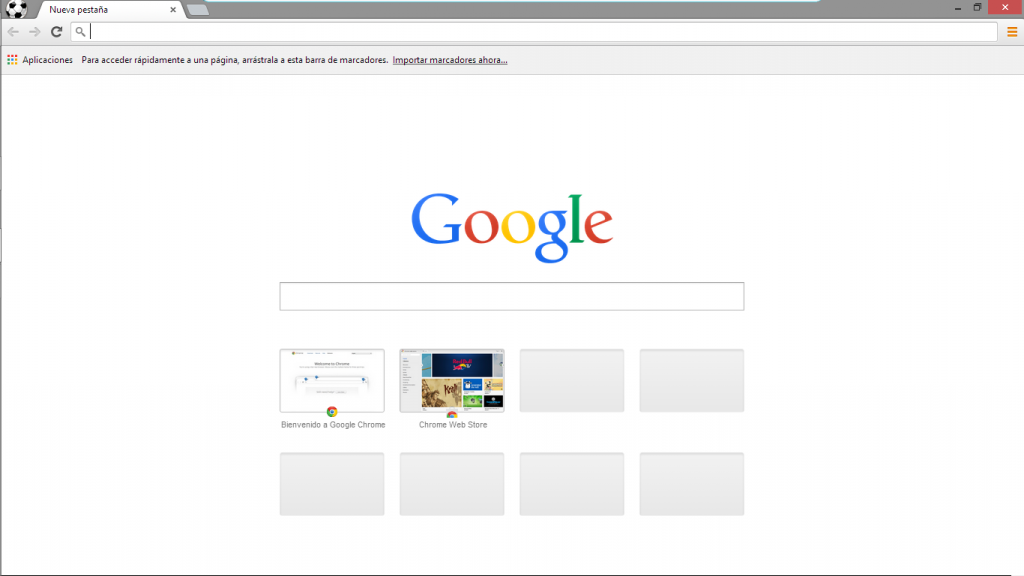Molti siti (commerciali e non) infastidiscono la navigazione dell'utente con vari pop-up e finestre aggiuntive. Al di là del pop-up per la privacy, sono numerose le "offerte", video che partono automaticamente o richieste di iscriversi a newsletter che possono affollarsi sul tuo browser. Nella maggior parte dei casi, queste interferenze sono dei puri e semplici fastidi che ti costringono a chiudere queste finestre prima di poter leggere il contenuto che ti interessa.
Eppure esiste un modo per bloccare le notifiche di Chrome in maniera totale e permanente. Il browser di Google infatti, offre diverse opportunità per rendere quanto più possibile fluida e priva di ostacoli la tua esplorazione di siti web.
Bloccare le notifiche di Chrome? Ecco alcuni trucchi molto utili!
Prima di proseguire, è bene ricordare come per ogni tipo di interferenza vada usato un metodo diverso di contrasto. Ogni sito infatti può avere delle finalità diverse e dunque proporti, in maniera anche piuttosto insistente, prodotti, contenuti o newsletter dai quali è particolarmente laborioso districarsi.
Come bloccare le notifiche dei siti web su Chrome
Giungendo su alcuni siti ti può capitare di ricevere notifiche che sembrano mail in arrivo o messaggi provenienti da Facebook. Queste notifiche, oltre ad essere estremamente fastidiose, hanno il forte sapore di presa in giro. Come fare dunque per metterle a tacere? In questo caso puoi modificare le impostazioni di Chrome per bloccare tutte le richieste di notifica in modalità push o, in alternativa, di agire più chirurgicamente bloccandole su siti specifici. Per fare ciò:
- Apri Chrome e fai clic sull'icona con tre punti verticali nell'angolo in alto a destra del browser
- seleziona Impostazioni
- scorri la pagina verso il basso ed espandi la sezione Avanzate
- nella sezione Privacy e sicurezza, seleziona Impostazioni contenuti
- seleziona Notifiche
- attiva o disattiva l'interruttore per far sì che sia settato su Bloccato
Quindi, se desideri consentire le notifiche da determinati siti o applicazioni, scorreri fino alla fine della pagina e aggiungi l'URL del sito da cui si desidera ricevere le notifiche alla sezione Consenti. Se cambi idea, fai clic sull'icona con i tre punti verticali, accanto al sito incriminato e seleziona Rimuovi per interrompere la ricezione delle notifiche.
Come bloccare le notifiche sui cookie su Chrome (sconsigliato)
Da quando l'Unione Europea ha reso attivo il GDPR a metà del 2018, quasi tutti i siti web che visiti ti propongono notifica sull'uso dei cookie sul sito. Se sei stanco di fare clic sui pulsanti di accettazione di questi pop-up, puoi utilizzare un'estensione di Chrome dei cookie per escluderli definitivamente. Questa si chiama I don't care about cookies e, lo stesso nome, risulta piuttosto esaustivo. Questo va ad agire su diversi tipi di finestra che solitamente appaiono in questo caso come pop-up in sovrimpressione, nelle intestazioni a piè di pagina e tante altre tipologie.
Nota bene: nonostante questo genere di pop-up può risultare fastidioso, è fortemente consigliato visionarli comunque. In essi infatti, sono contenute informazioni importanti che aiutano a comprendere come funziona un sito e, in alcuni casi, a rinunciare a visitarne uno un po' troppo invasivo sotto il punto di vista della privacy. Prima di adottare questa estensione dunque, pensaci bene.
Come bloccare finestre overlay su Chrome
Gli overlay sono finestre molto fastidiose che, di solito, sono vere e proprie operazioni di marketing. Solitamente compaiono poco dopo aver aperto un sito, quando stai cominciando a leggere il contenuto. In altre occasioni, questi appaiono quando muovi il mouse in determinate posizioni del browser... a prescindere dal loro modus operandi, si tratta di qualcosa che risulta molto fastidioso e invadente!
Non esiste una soluzione perfetta per eliminare tutti i pop-up a sovrapposizione, ma l'estensione gratuita di Poper Blocker Chrome certamente risulta un valido metodo per ridurre drasticamente questo fastidioso problema. Anche se Poper Blocker non è una soluzione totale, sicuramente aiuta a ridurre l'impatto delle finestre overlay sulla navigazione.
Come bloccare i video riprodotti automaticamente su Chrome
Se navighi nelle ore notturne e ti capita di finire su un sito che ti apre automaticamente un video riproducendolo con audio al massimo, sai bene quanto sia odioso!
I video di riproduzione automatica (specialmente quelli che riproducono anche l'audio) sono qualcosa di estremamente spiacevole sotto tutti i punti di vista. Innanzi tutto rallentano il caricamento della pagina, poi propongono forzatamente contenuti audio/video indesiderati. Per fortuna chi progetta pagine web si è accorto che gli utenti nutrono una notevole avversione verso questi e, con il passare degli anni, si stanno riducendo sempre di più.
Se hai la sfortuna di imbatterti spesso in siti di questo genere, puoi comunque ricorrere a un'apposita estensione di Chrome, ovvero AutoplayStopper. Questo add-on risulta particolarmente efficace e, nella maggior parte dei casi, impedisce ai video di riprodursi automaticamente al tuo ingresso su una qualunque pagina web.
Come "ricompattare" gli articoli suddivisi in tante pagine
"I dieci migliori, i venti posti, i dodici film..." le classifiche sono un ottimo tipo di contenuto per il web. Essi consentono di attirare l'attenzione e di poter "riciclare" informazioni di riempimento. Spesso però, questa è anche una scusa per scomporre un articolo in 10, 20 o più pagine... una vera tortura per il lettore, un metodo per inserire maggiore pubblicità per i webmaster!
Questo genere di siti, anche se ultimamente viene penalizzato da Google, trova terreno fertile anche nei tutorial e nelle guide: di fatto, un articolo che impiegheresti 5 minuti a leggere, potresti impiegarne anche ben più di 10... per fortuna, anche in questo caso, un'estensione di Chrome ti può venire in soccorso. Si tratta di Evernote, un'app molto nota che offre anche un'estensione gratuita per il tuo browser.
Con il web clipper di Evernote per Chrome, puoi salvare sull'app qualsiasi articolo trovato su Internet. Anche se l'articolo è impaginato a più pagine, Evernote lo "srotola" e lo visualizza tutto su una singola pagina. Pur dovendo passare tramite app, la lettura risulterà comunque decisamente più fluida. Inoltre, quando hai finito, puoi mantenere il contenuto su Evernote per una ulteriore consultazione, o cancellarlo se non pensi di averne bisogno di nuovo.
Come bloccare gli ADS su Chrome
Sebbene la pubblicità sia un qualcosa di vitale per la rete, visto che consente a molti siti di sopravvivere, va anche detto che alcune piattaforme ne abusano. Proprio per questo motivo esistono una serie di estensioni che promettono di bloccare in maniera definitiva qualunque tipo di pubblicità.
Nella massa, uno dei migliori risulta essere AdBlocker Ultimate. Esso blocca gli annunci display, gli annunci pre-roll di YouTube e persino gli annunci AdWords (gli annunci di testo che compaiono nei risultati di ricerca di Google). Nel caso, le alternative sono diverse, come Adblock Plus, uBlock Origin e Ghostery, anch'essi add-on piuttosto efficenti in questo campo.
Nota bene: in virtù del discorso fatto qualche riga precedente, il consiglio è quello di disattivare gli ADS solo sui siti particolarmente fastidiosi. Bloccando gli annunci su tutti i siti (come il nostro), a lungo andare potresti danneggiarli, impedendo loro di avere sostentamento per proporre sempre nuovi contenuti.